Hello ami Streamer! Tu le sais je donne dans mes articles des conseils d’amateur. Tout ce que je découvre, je le partage avec toi. Et aujourd’hui j’ai décidé de te parler des améliorations possibles et gratuites pour ta webcam. Avant toute chose, sache que j’utilise personnellement une webcam Razer Kiyo à moins de 40 euros. Je t’ai d’ailleurs écrit un article spécifique sur cette webcam si cela t’intéresse. De même je stream depuis OBS Studio et c’est important de le préciser car tout ce dont je vais te parler dans cet article est lié. Alors, comment on améliore la qualité de sa webcam pour le stream ? C’est parti
L’éclairage, l’éclairage et encore l’éclairage
C’est un principe de base, et ce n’est pas lié qu’au stream. Les amoureux de la photo, les professionnels de l’audio visuel te le diront tous. Un bon éclairage peut faire d’un rendu médiocre, un visuel incroyable. Si tu fais tes lives le soir, par pitié, ne t’éclaire pas à la bougie, ou au plafonnier de ta chambre. Tu risquerais d’avoir ce genre de rendu.

Outre mon sourire satisfait, le reflet de mon écran dans mes lunettes et mon arrière plan pas rangé, ce qui pose le plus de problème dans cette photo, c’est la luminosité. Et il ne faut pas grand chose pour améliorer considérablement le rendu. Personnellement j’utilise 2 sources lumineuses que je dispose en 3/4 de chaque coté de mon visage. Tout d’abord ce mini panneau led à moins de 25 euros qui ne donne que de la lumière blanche mais qui est terriblement efficace. Ensuite pour mettre un peu de couleurs dans ma vie Kevin, ce light ring à 25 euros
En bref, pour 50 euros tu peux très bien améliorer la qualité de ta luminosité et donc rendre à ta webcam ses lettres de noblesse. Allez trêve de bavardage place à la démonstration. Voici ma tête de vainqueur avec plus de lumière sur la même webcam. Rien à voir on est d’accord ?
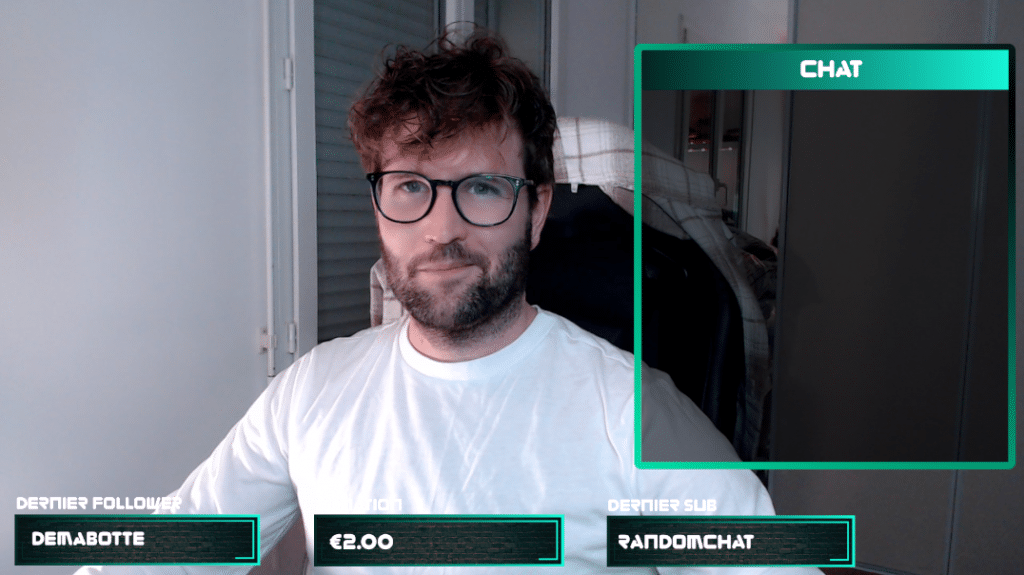
Jouer sur les paramètres de ta webcam avec OBS
La lumière fais quasiment toute la différence. Et normalement tu ne devrais même pas avoir besoin de venir faire joujou avec les paramètres de ta webcam. Mais si jamais tu as envie d’aller un peu plus loin, tu peux ouvrir ta source de webcam dans OBS puis cliquer sur Configurer la vidéo. Cela t’ouvre un panneau de config avec lequel tu vas pouvoir ajuster tes paramètres pour obtenir le meilleur rendu (ne copie pas mes paramètres j’ai fait n’importe quoi pour la photo)
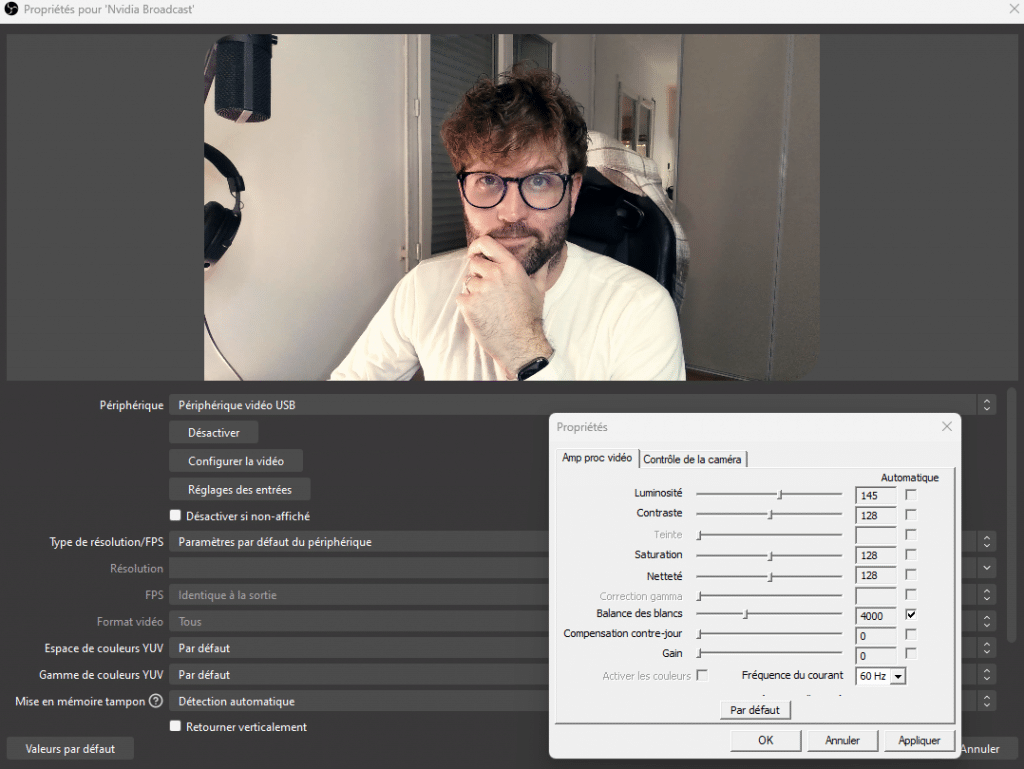
Tu vas pouvoir jouer encore sur la luminosité, le contraste, la saturation ou encore la netteté de ton image. A toi de tester des choses pour trouver le meilleur paramètre. Un conseil cependant, si comme moi tu n’es pas très à l’aise avec cet outil je te conseille de ne pas y toucher. Tu risquerais de dégrader ton rendu plutôt que l’inverse. Si jamais c’est le cas tu peux toujours remettre les valeurs par défaut de toute façon.
Appliquer un LUT sur sa webcam
Euh ça y est je commence les mots barbares. Un LUT est tout simplement un fichier qui va transformer les couleurs de ton image de webcam. Tu peux en trouver gratuitement sur internet par exemple sur les forums OBS. Une fois téléchargés, note bien l’endroit où tu les stocks tu vas en avoir besoin 😉
Car il va te falloir maintenant revenir dans OBS et appliquer un Filtre sur ta source Webcam. (Un petit clic droit > Filtres). Puis dans la liste des filtres visuels tu vas trouver Appliquer un LUT qui te demandera de choisir le fichier en question. A toi de trouver celui qui te plait.
Ci dessous voici une image de ma webcam bien éclairée avec un LUT. Franchement le rendu est pas mal je trouve non ? S’il ne te plait pas tu n’as qu’à en choisir un autre, la liste est longue.

Le petit plus ? Un plugin pour jouer sur l’affichage de ta webcam
Si tu doutais encore de pourquoi prendre OBS studio comme logiciel de Stream, c’est que tu n’as pas lu mon super article! #AutoPromo. La raison principale est sans doute car il dispose d’une série de plugin incroyables qui feront l’objet d’un prochain poste je te le promets. Aujourd’hui je vais juste t’en parler d’un seul : Advanced Masks
Ce petit plugin trop cool va te permettre de changer l’aspect de ta caméra en quelques clics. Marre de ta webcam rectangulaire ? Envie de cacher le bordel derrière toi ? Rien de plus simple tu installes le plugin, tu créés un nouveau filtre visuel Advanced Mask et le tour est joué.
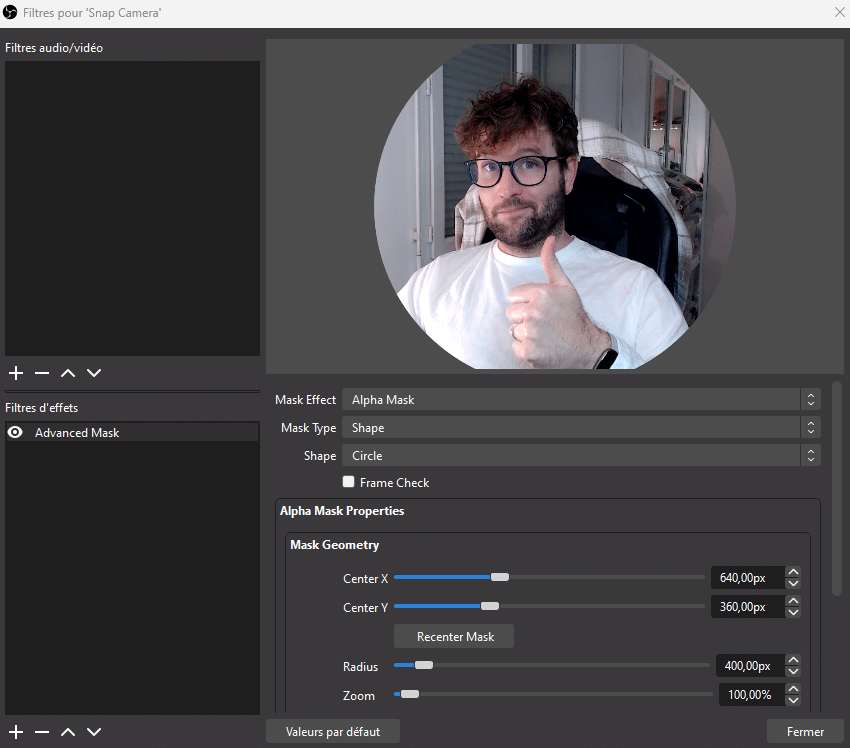
Tu peux définir si le masque est une forme ou autre chose d’ailleurs (ça peut même être une autre source de ton OBS). Les « Shape » par défaut, te permette de choisir sur du basique entre rectangle, carré et rond. Mais si tu as plus de créativité que moi, tu vas pouvoir faire des merveilles j’en suis sûr. Tu pourras ensuite gérer le niveau de zoom de ta cam, les contours arrondis etc… Bref un petit plugin pour faire un truc un peu cool sur ta scène.
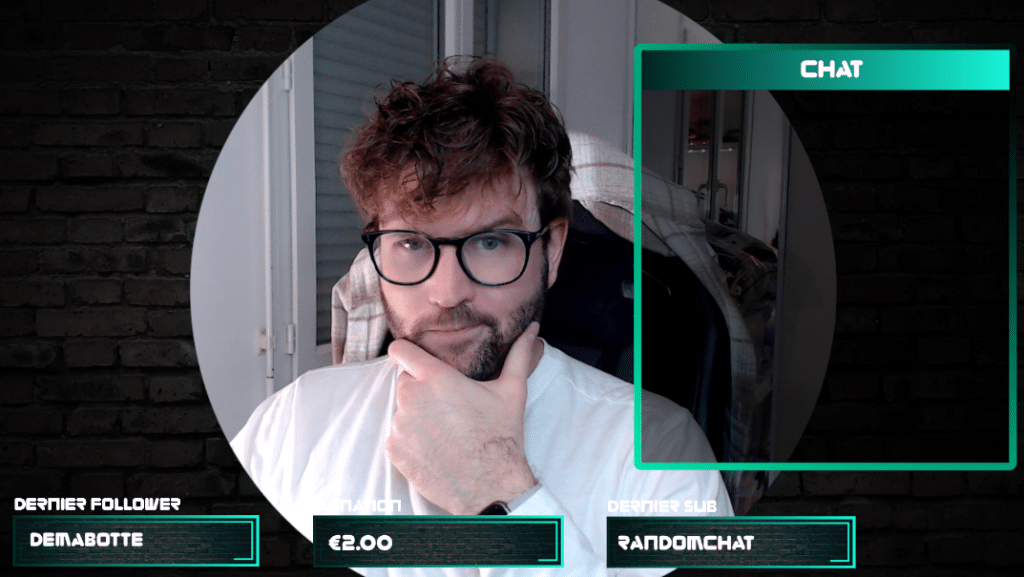
Voilà j’espère que cet article t’aura plu et surtout qu’il t’aidera à créer un rendu de webcam de meilleure qualité. Comme d’hab n’hésites pas à laisser un commentaire si selon toi j’ai oublié un élément essentiel ou tout simplement me faire ton retour sur le post. Si le coeur t’en dit également tu peux venir faire un tour sur la chaine 😉
Bon Stream !


